Perbaiki Tidak ada suara dari headphone di Windows 10
Diterbitkan: 2018-05-24
Jika Anda baru saja meningkatkan ke Windows 10 atau bahkan jika Anda telah menginstal Pembaruan Pembuat Konten baru untuk Windows 10 maka Anda mungkin mengetahui masalah baru di mana Anda tidak dapat mendengar suara apa pun dari headphone Anda, maka jangan khawatir karena hari ini kita akan melihat bagaimana memperbaiki masalah ini. Masalah utamanya adalah Anda dapat mendengar suara dari speaker laptop Anda, tetapi tidak ada suara segera setelah Anda menghubungkan headphone Anda. Headphone juga terdeteksi saat Anda menghubungkannya ke jack headphone, tetapi satu-satunya masalah adalah Anda tidak akan mendengar apa pun menggunakan headphone.

Ada banyak alasan mengapa masalah ini terjadi, seperti driver yang rusak atau usang, masalah dengan format suara default, peningkatan Audio, mode Eksklusif, layanan Windows Audio, dll. Jadi tanpa membuang waktu mari kita lihat bagaimana sebenarnya Memperbaiki Tidak Ada suara dari a headphone di Windows 10 dengan bantuan panduan pemecahan masalah yang tercantum di bawah ini.
Isi
- Perbaiki Tidak ada suara dari headphone di Windows 10
- Metode 1: Nonaktifkan deteksi jack panel depan
- Metode 2: Nonaktifkan Peningkatan Audio
- Metode 3: Atur Headphone sebagai perangkat default
- Metode 4: Jalankan Pemecah Masalah Audio Windows
- Metode 5: Mulai layanan Audio Windows
- Metode 6: Nonaktifkan mode Eksklusif
- Metode 7: Instal Ulang Driver Kartu Suara
- Metode 8: Perbarui Driver Kartu Suara
- Metode 9: Gunakan Tambahkan warisan untuk menginstal driver untuk mendukung Kartu Suara yang lebih lama
- Metode 10: Copot Driver Audio Definisi Tinggi Realtek
Perbaiki Tidak ada suara dari headphone di Windows 10
Pastikan untuk membuat titik pemulihan untuk berjaga-jaga jika terjadi kesalahan.
Metode 1: Nonaktifkan deteksi jack panel depan
Jika Anda telah menginstal perangkat lunak Realtek, buka Realtek HD Audio Manager, dan centang opsi " Nonaktifkan deteksi jack panel depan ", di bawah pengaturan konektor di panel sisi kanan. Headphone dan perangkat audio lainnya berfungsi tanpa masalah.
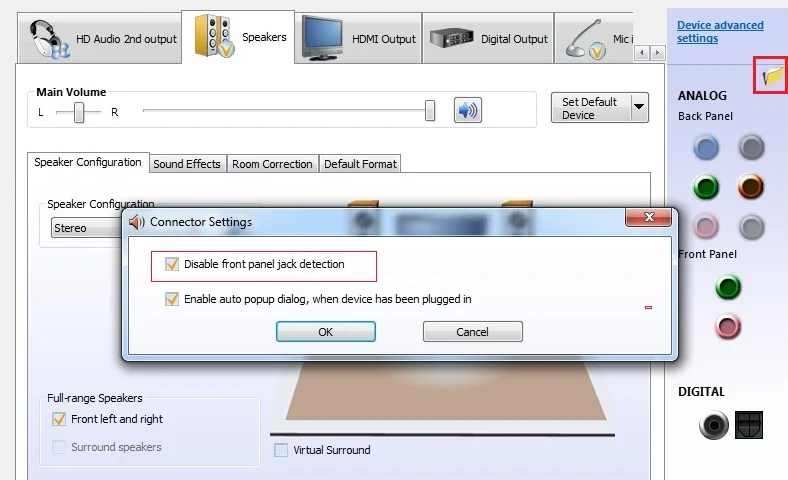
Metode 2: Nonaktifkan Peningkatan Audio
1. Klik kanan pada ikon Speaker di Taskbar dan pilih Sound.
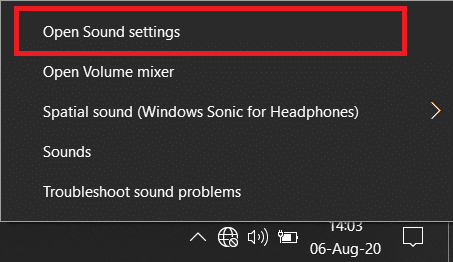
2. Selanjutnya, dari tab Playback, klik kanan pada Speakers dan pilih Properties.
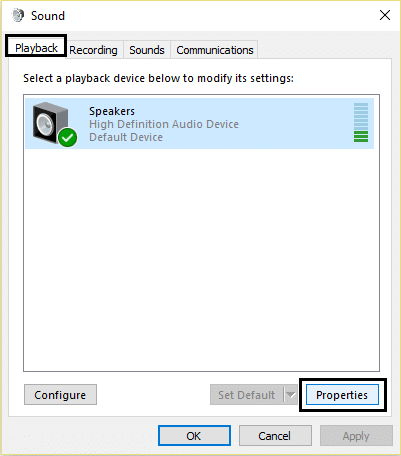
3. Beralih ke tab Penyempurnaan dan centang tandai opsi 'Nonaktifkan semua perangkat tambahan'.
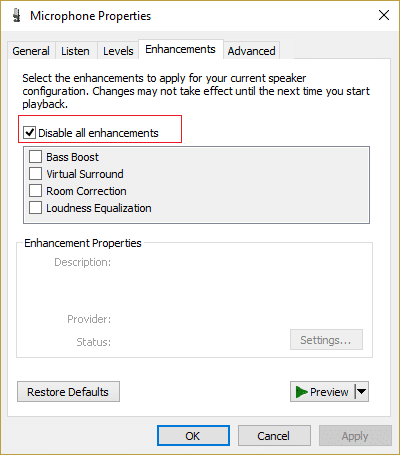
4. Klik Apply, diikuti dengan OK lalu restart PC Anda untuk menyimpan perubahan.
Metode 3: Atur Headphone sebagai perangkat default
1. Klik kanan pada ikon Volume di bilah tugas dan pilih Perangkat pemutaran.
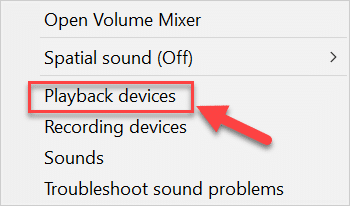
2. Pilih headphone Anda lalu klik kanan padanya dan pilih Set as Default Device.
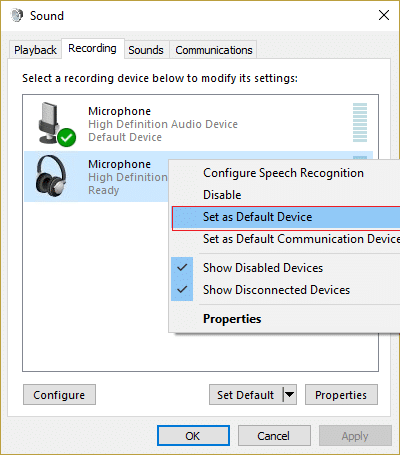
3. Jika Anda tidak dapat menemukan headphone Anda maka kemungkinan headphone Anda dinonaktifkan, mari kita lihat cara mengaktifkannya.
5. Kembali lagi ke jendela Playback devices dan kemudian klik kanan di area kosong di dalamnya dan pilih Show Disabled Devices.
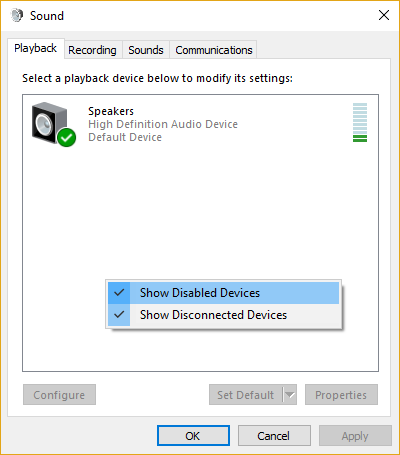
6. Sekarang, ketika headphone Anda muncul, klik kanan padanya dan pilih Aktifkan.
7. Sekali lagi klik kanan padanya dan pilih Set as Default Device.
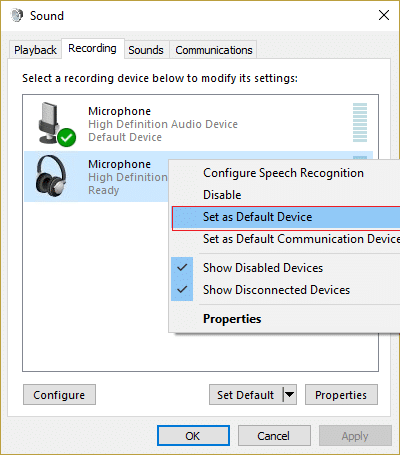
8. Dalam beberapa kasus, tidak ada opsi headphone; dalam hal ini, Anda perlu mengatur Speaker sebagai Perangkat Default.
9. Klik Terapkan, diikuti dengan OK.
10. Nyalakan ulang PC Anda untuk menyimpan perubahan dan lihat apakah Anda dapat Memperbaiki Tidak ada suara dari headphone di Windows 10.
Metode 4: Jalankan Pemecah Masalah Audio Windows
1. Buka panel kontrol dan di kotak pencarian ketik “ pemecahan masalah. ”
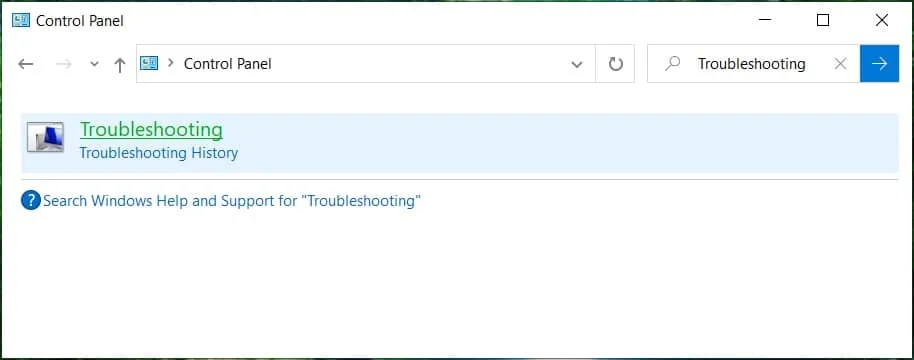
2. Di hasil pencarian, klik Troubleshooting lalu pilih Hardware and Sound.
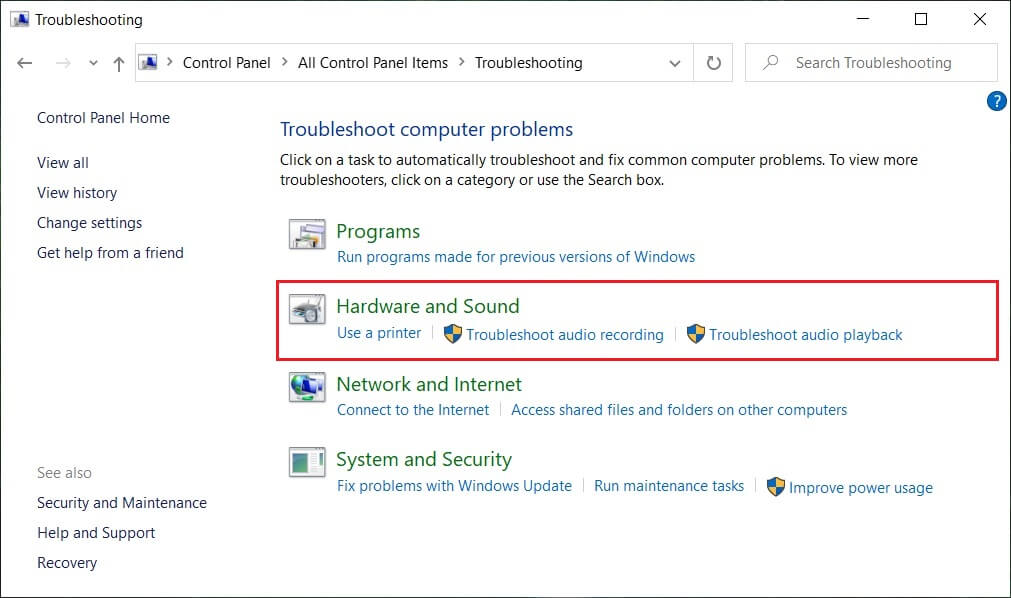
3. Sekarang di jendela berikutnya, klik " Memutar Audio " di dalam sub-kategori Suara.
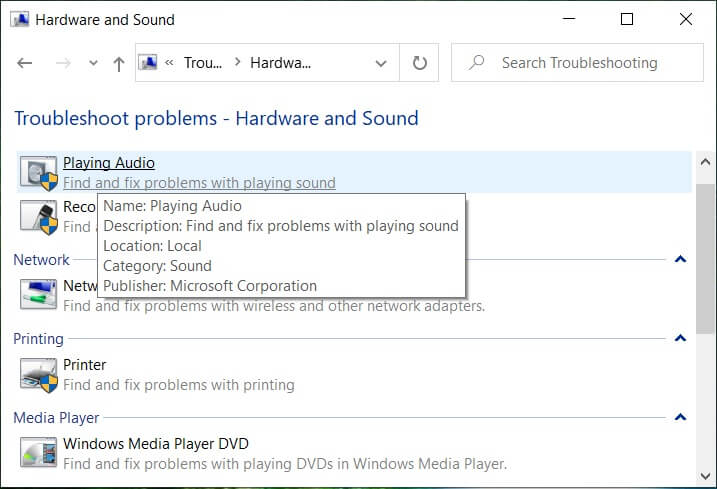
4. Terakhir, klik Opsi Lanjutan di jendela Memutar Audio dan centang “ Terapkan perbaikan secara otomatis ” dan klik Berikutnya.
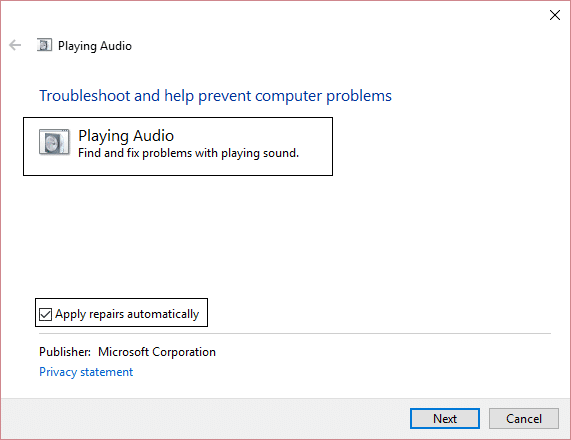
5. Pemecah masalah akan secara otomatis mendiagnosis masalah dan menanyakan apakah Anda ingin menerapkan perbaikan atau tidak.
6. Klik Apply this fix and Reboot untuk menerapkan perubahan dan lihat apakah Anda dapat Memperbaiki Tidak ada suara dari headphone di Windows 10.
Metode 5: Mulai layanan Audio Windows
1. Tekan tombol Windows + R lalu ketik services.msc dan tekan Enter untuk membuka daftar layanan Windows.
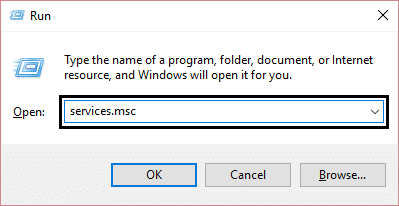
2. Sekarang cari layanan berikut:
Audio Windows Pembuat Titik Akhir Audio Windows Pasang dan mainkan
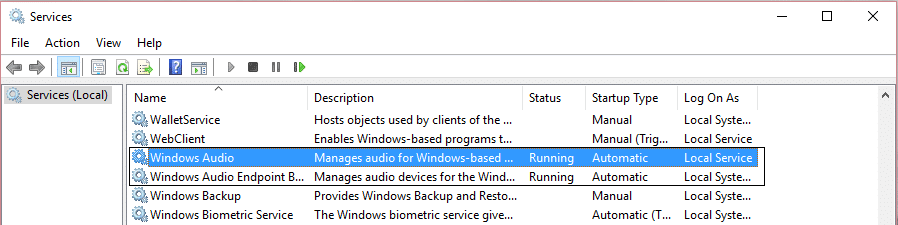
3. Pastikan Jenis Startup mereka diatur ke Otomatis dan layanan Berjalan , apa pun caranya, mulai ulang semuanya sekali lagi.
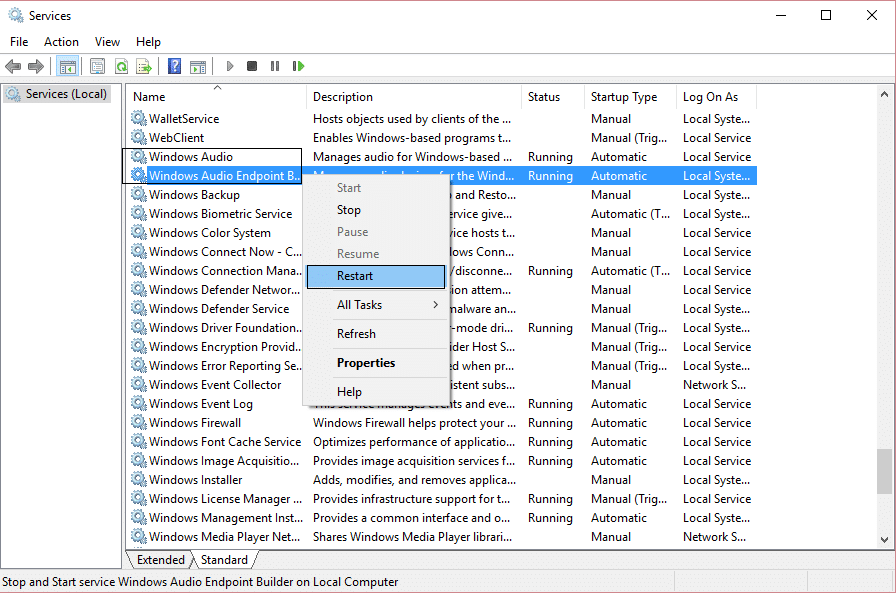
4. Jika Jenis Startup tidak Otomatis, maka klik dua kali layanan dan di dalam jendela properti atur ke Otomatis.
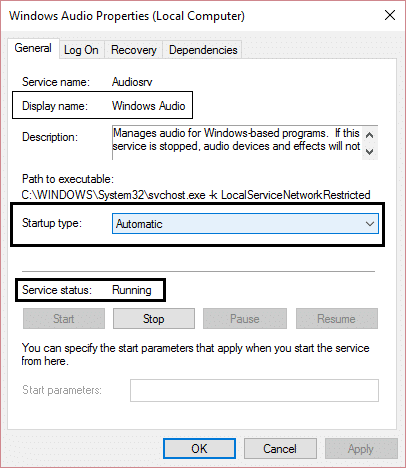
5. Pastikan layanan di atas dicentang di msconfig.exe
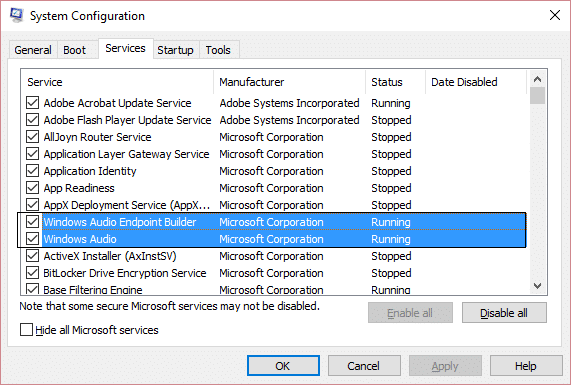

6. Restart komputer Anda untuk menerapkan perubahan ini.
Metode 6: Nonaktifkan mode Eksklusif
1. Klik kanan pada ikon Volume di bilah tugas dan pilih Perangkat pemutaran.
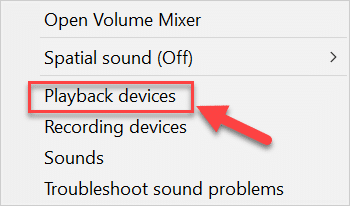
2. Sekarang klik kanan pada Speaker Anda dan pilih Properties.
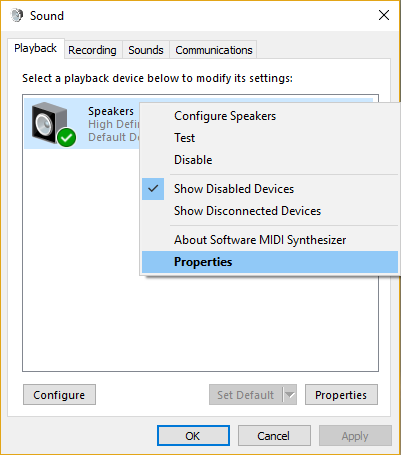
3. Beralih ke tab Advanced dan hapus centang berikut di bawah Mode Eksklusif:
Izinkan aplikasi mengambil kendali eksklusif atas perangkat ini
Berikan prioritas aplikasi mode eksklusif
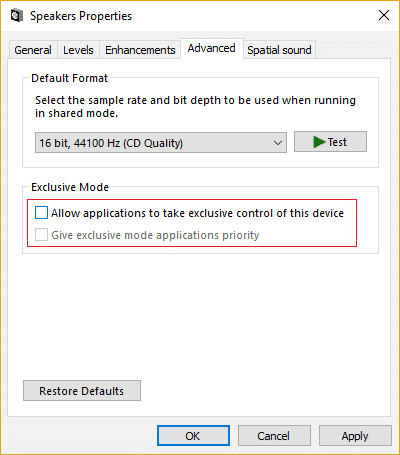
4. Kemudian klik Apply diikuti dengan OK.
5. Nyalakan ulang PC Anda untuk menyimpan perubahan dan lihat apakah Anda dapat Memperbaiki Tidak ada suara dari headphone di Windows 10.
Metode 7: Instal Ulang Driver Kartu Suara
1. Tekan Windows Key + R lalu ketik devmgmt.msc dan tekan Enter untuk membuka Device Manager.
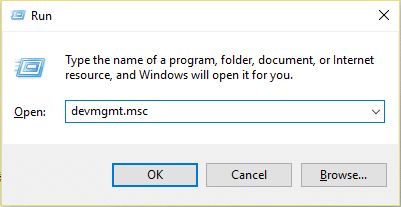
2. Buka Sound, video and game controllers lalu klik kanan pada Audio Device (High Definition Audio Device) dan pilih Uninstall.
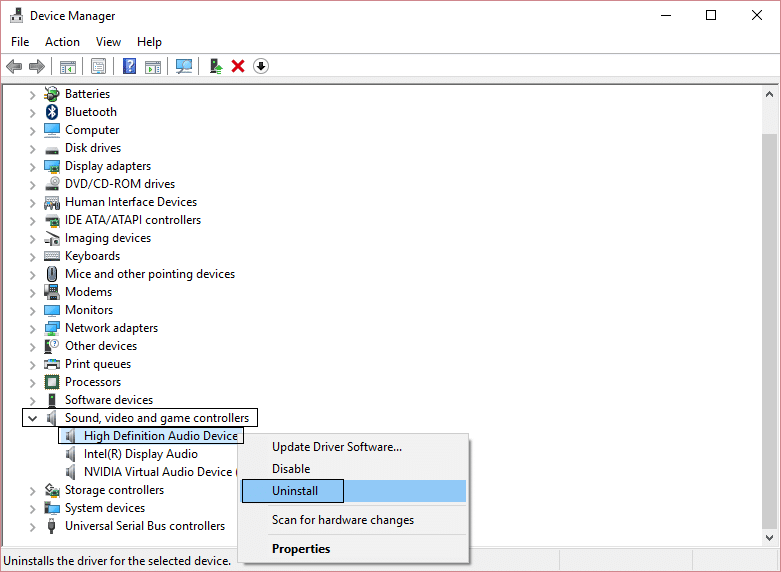
Catatan: Jika kartu Suara dinonaktifkan, klik kanan dan pilih Aktifkan.
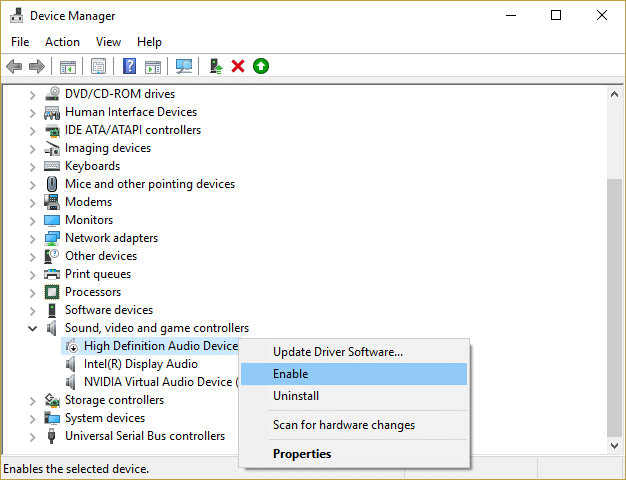
3. Kemudian centang “ Hapus perangkat lunak driver untuk perangkat ini ” dan klik Ok untuk mengonfirmasi penghapusan instalasi.
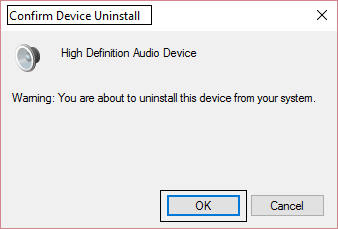
4. Reboot PC Anda untuk menyimpan perubahan dan Windows secara otomatis akan menginstal driver suara default.
Metode 8: Perbarui Driver Kartu Suara
1. Tekan Windows Key + R lalu ketik devmgmt.msc dan tekan Enter.
2. Buka Sound, video and game controllers lalu klik kanan pada Audio Device (High Definition Audio Device) dan pilih Update Driver.
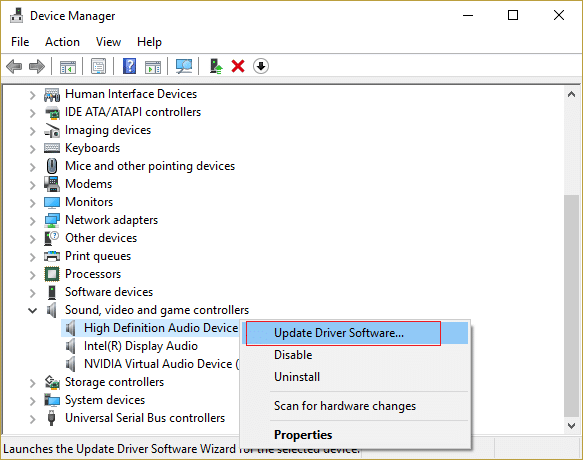
3. Pilih "Cari secara otomatis untuk perangkat lunak driver yang diperbarui" dan biarkan menginstal driver yang sesuai.
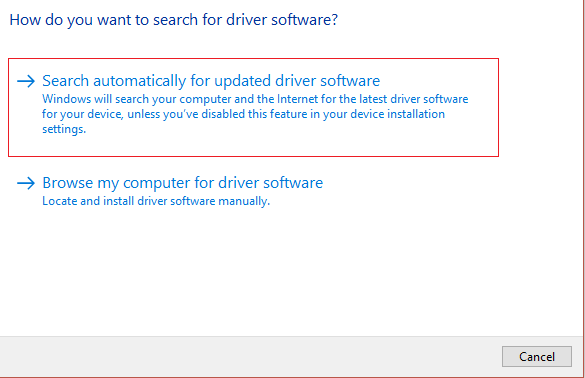
4. Nyalakan ulang PC Anda dan lihat apakah Anda dapat Memperbaiki Tidak ada suara dari headphone di Windows 10 , jika tidak, lanjutkan.
5. Kembali lagi ke Device Manager lalu klik kanan pada Audio Device dan pilih Update Driver.
6. Kali ini, pilih “ Browse my computer for driver software. ”
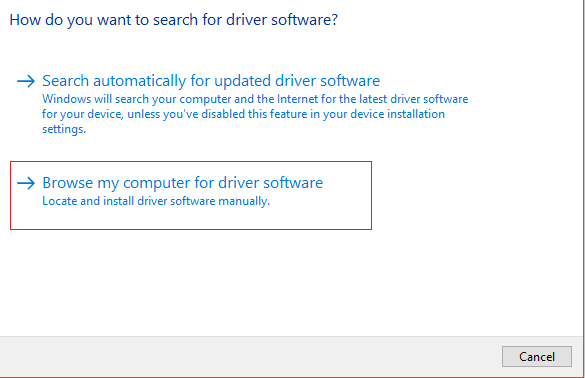
7. Selanjutnya, klik "Biarkan saya memilih dari daftar driver yang tersedia di komputer saya."
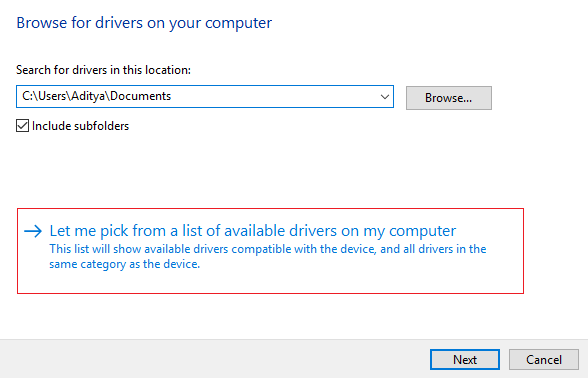
8. Pilih driver terbaru dari daftar dan kemudian klik Next.
9. Tunggu hingga proses selesai lalu reboot PC Anda.
Metode 9: Gunakan Tambahkan warisan untuk menginstal driver untuk mendukung Kartu Suara yang lebih lama
1. Tekan Windows Key + R lalu ketik devmgmt.msc dan tekan enter untuk membuka Device Manager.
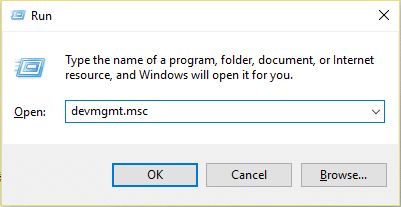
2. Di Pengelola Perangkat, pilih Pengontrol suara, video, dan game , lalu klik Tindakan > Tambahkan perangkat keras lama.
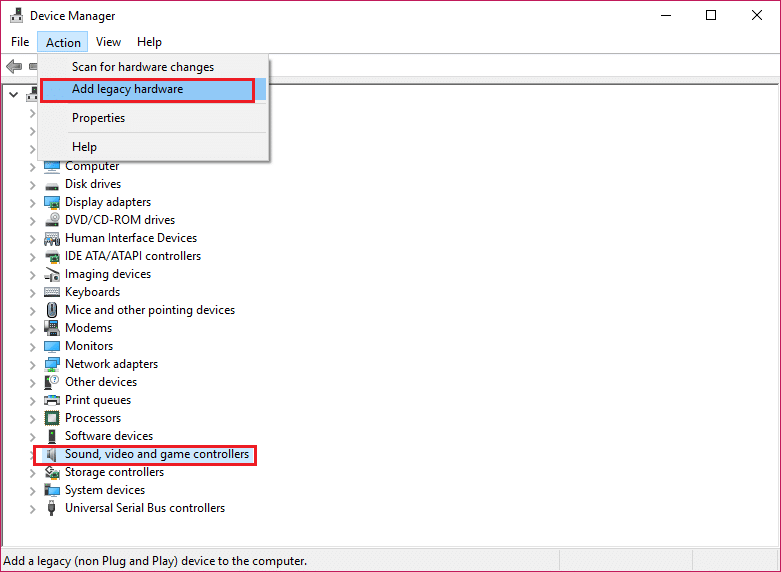
3. Pada Welcome to Add Hardware Wizard klik Next.
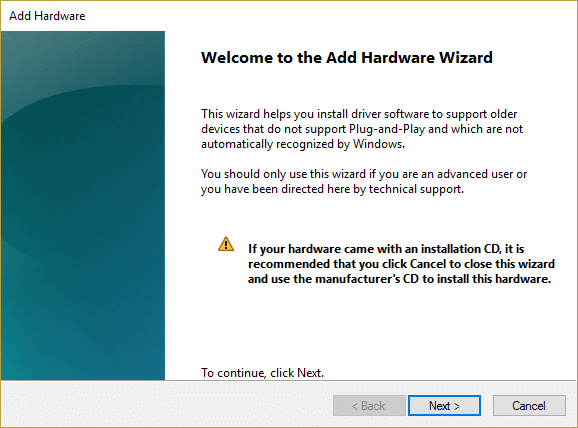
4. Klik Next, pilih ' Search for and install the hardware automatically (Recommended) .'
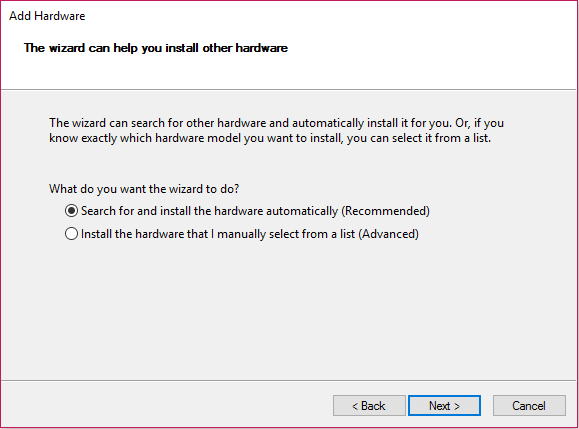
5. Jika wizard tidak menemukan perangkat keras baru, klik Next.
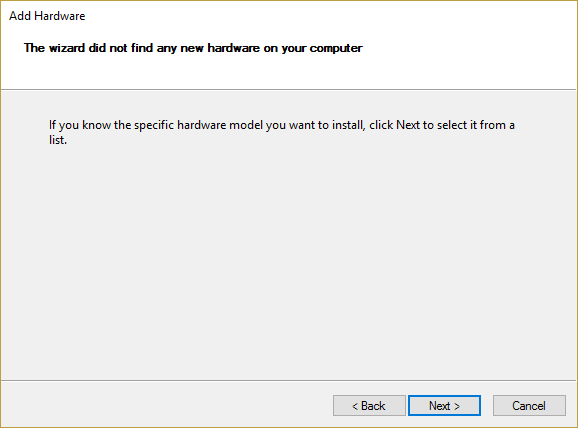
6. Pada layar berikutnya, Anda akan melihat daftar jenis perangkat keras.
7. Gulir ke bawah hingga Anda menemukan opsi Sound, video and game controllers lalu sorot dan klik Next.
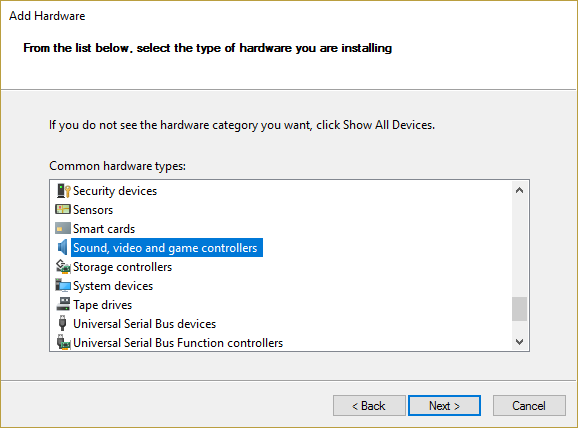
8. Sekarang pilih Manufacturer dan model sound cardnya lalu klik Next.
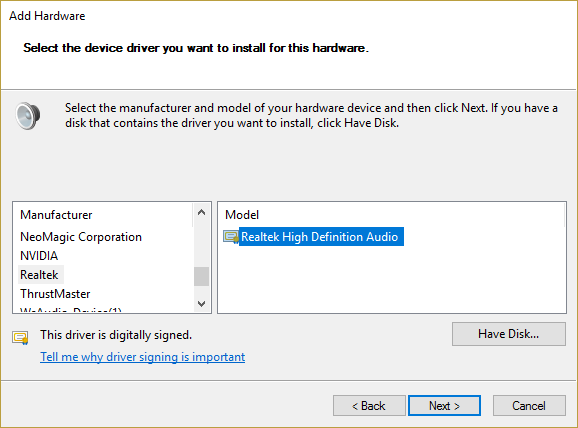
9. Klik Next untuk menginstal perangkat lalu klik Finish setelah proses selesai.
10. Reboot sistem Anda untuk menyimpan perubahan. Periksa lagi apakah Anda dapat Memperbaiki Tidak ada suara dari headphone di Windows 10.
Metode 10: Copot Driver Audio Definisi Tinggi Realtek
1. Ketik control di Windows Search lalu klik Control Panel .
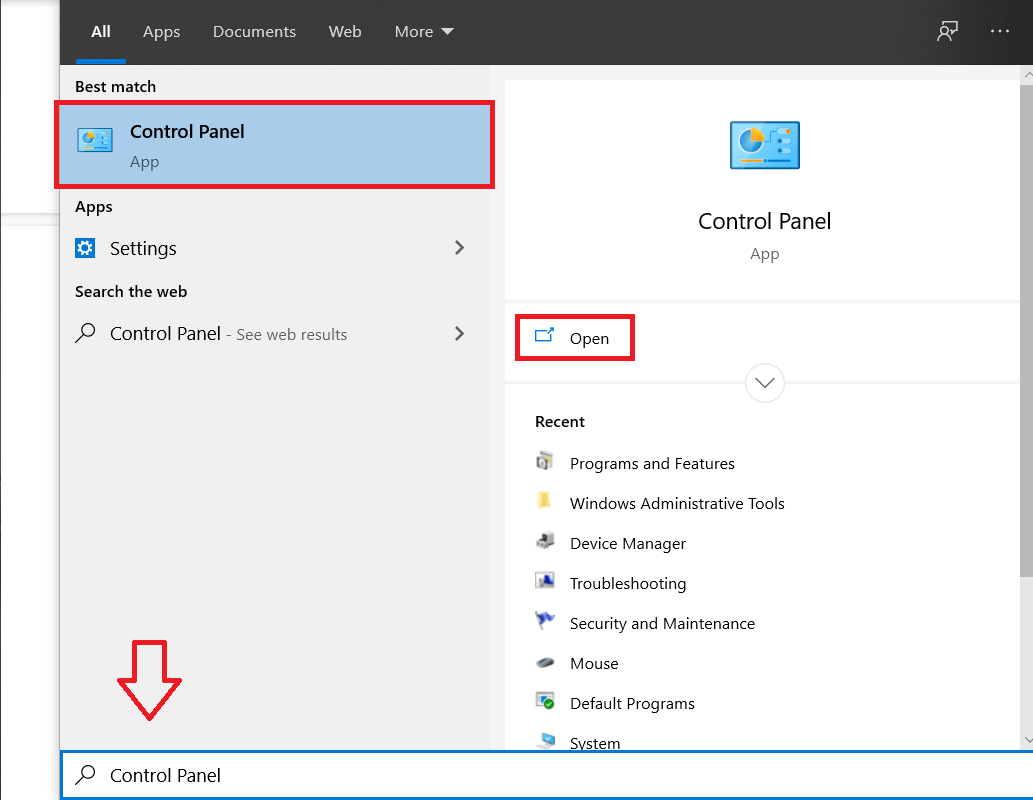
2. Klik Uninstall a Program dan kemudian cari entri Realtek High Definition Audio Driver.
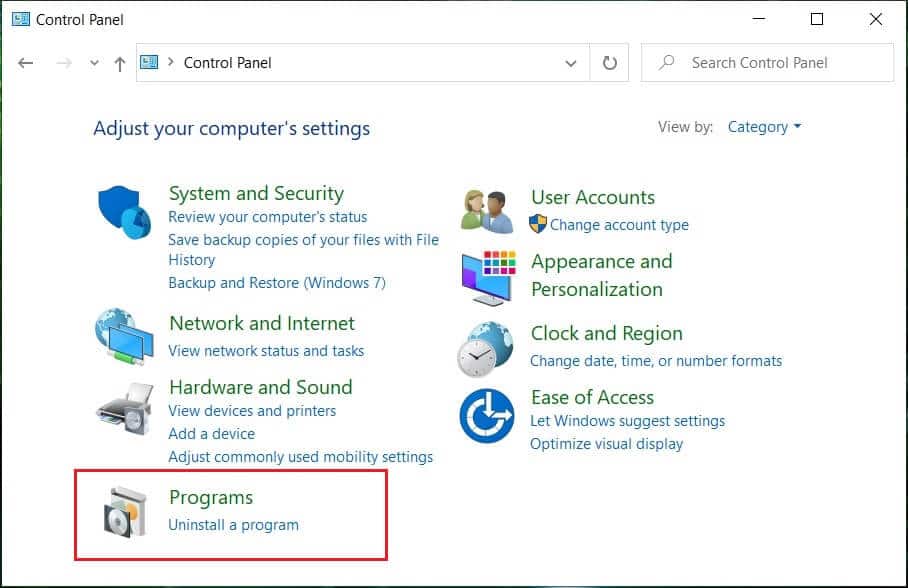
3. Klik kanan padanya dan pilih Uninstall .
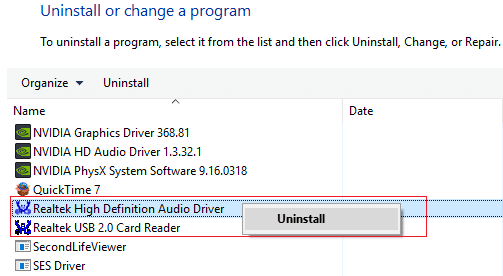
4. Restart PC Anda dan buka Device Manager.
5. Klik Action lalu “ Scan for hardware changes. ”
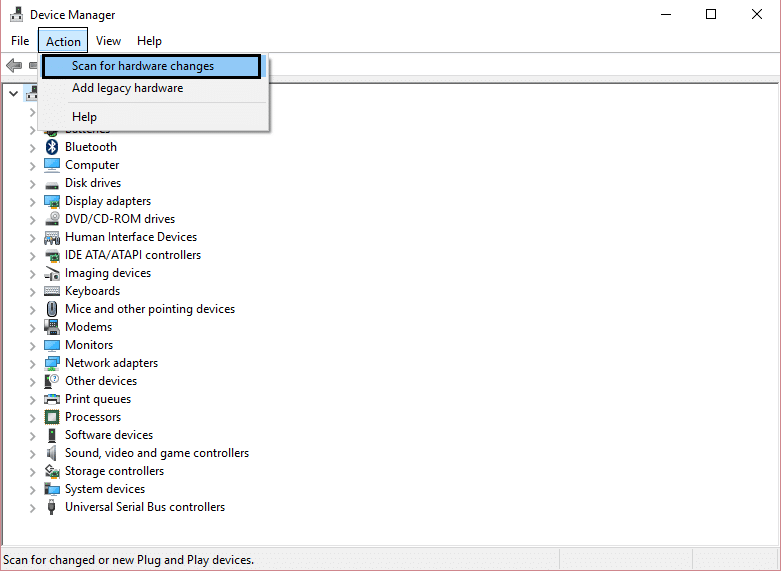
6. Sistem Anda akan secara otomatis menginstal lagi Driver Audio Definisi Tinggi Realtek.
Direkomendasikan:
- Perbaiki Pemutaran Video Membeku di Windows 10
- Perbaiki Pratinjau Gambar Mini tidak muncul di Windows 10
- Hapus tombol Kirim Senyum dari Internet Explorer
- Memperbaiki kesalahan Windows Media Player Media Library rusak
Itu saja Anda telah berhasil Memperbaiki Tidak ada suara dari headphone di Windows 10 tetapi jika Anda masih memiliki pertanyaan tentang posting ini, silakan tanyakan di bagian komentar.
